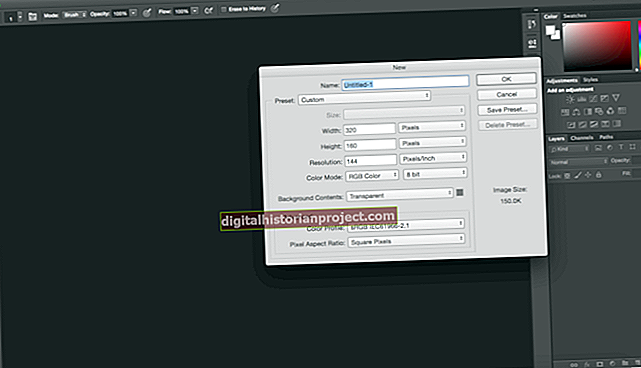మోడల్స్ మరియు సినీ తారల చిత్రాలను డిజిటల్గా మార్చాలని కోరుకునే ప్రభుత్వ నియంత్రకాల గురించి ఎబిసి న్యూస్ ఒక కథనాన్ని వివరిస్తుంది. ఇమేజ్ ముఖ్యమైన మరియు అడోబ్ ఫోటోషాప్ వంటి అనువర్తనాలు డబుల్ చిన్స్ వంటి ముఖ లక్షణాలను కొరడాతో కొట్టే వ్యాపార ప్రపంచంలో, కొన్నిసార్లు ఏది నిజం మరియు ఏది కాదని నిర్ణయించడం కష్టం అవుతుంది. మీ వ్యాపార కంప్యూటర్లలో ఒకదానికి ఫోటోషాప్ ఉంటే, మీరు ఛాయాచిత్రం నుండి డబుల్ గడ్డం తొలగించడం ద్వారా వర్చువల్ మేక్ఓవర్ టెక్నాలజీతో ప్రయోగాలు చేయవచ్చు.
సాంప్రదాయ తొలగింపు విధానం
ఫోటోషాప్, ఇతర ఇమేజ్-ఎడిటింగ్ ప్రోగ్రామ్లతో పాటు, డిజిటల్ ఆర్టిస్టులను ఒక చిత్రం యొక్క భాగాలను కాపీ చేసి, ఇమేజ్ యొక్క మరొక భాగంలో అతికించడానికి అనుమతిస్తుంది. ఉదాహరణకు, శిల దగ్గర గడ్డిని కాపీ చేసి, రాతిపై ఎంపికను అతికించడం ద్వారా పచ్చిక నుండి విచ్చలవిడి రాతిని తొలగించడానికి ఈ సాంకేతికత మిమ్మల్ని అనుమతిస్తుంది. కళాకారుడి నైపుణ్యం మరియు చిత్రం యొక్క సంక్లిష్టతను బట్టి ఫలితాలు మారుతూ ఉంటాయి. మీకు సమయం మరియు సవరణ నైపుణ్యాలు ఉంటే, మీరు గడ్డం యొక్క భాగాలను కాపీ చేయడానికి మరియు డబుల్ గడ్డం తొలగించడానికి వాటిని అతివ్యాప్తి చేయడానికి మైక్రోసాఫ్ట్ పెయింట్ వంటి సాధారణ ప్రోగ్రామ్ను ఉపయోగించవచ్చు. క్రొత్త ఫోటోషాప్ సంస్కరణలు ఈ దుర్భరమైన పనిని చేయవలసిన అవసరాన్ని తొలగిస్తాయి.
క్రొత్త తొలగింపు విధానం
ఫోటోషాప్ను ప్రారంభించి, ఇమేజ్ ఫైల్ను తెరవండి; మీ చిత్రాన్ని సవరించడానికి మిమ్మల్ని అనుమతించే డజన్ల కొద్దీ బ్రష్లు, మెనూలు మరియు నియంత్రణలను మీరు చూస్తారు. ఫోటోషాప్ యొక్క క్రొత్త కంటెంట్ అవేర్ ఫిల్ సాధనం మెనులో ఉంచబడుతుంది. న్యూయార్క్ టైమ్స్ ఈ సాధనాన్ని పిలుస్తుంది, ఇది సంస్కరణ CS5 లో పరిచయం చేయబడింది, ఇది "కొత్త ఫోటోషాప్ యొక్క నక్షత్రం" మరియు "అద్భుతంగా ఖచ్చితమైనది." ఈ సాధనం నాన్కార్టిస్టులకు చిత్రంలో ఏదైనా ఎంచుకుని అదృశ్యమయ్యే సామర్థ్యాన్ని ఇస్తుంది. అప్పుడు ఫోటోషాప్ తప్పిపోయిన ప్రదేశంలో స్వయంచాలకంగా పరిసర ప్రాంతం నుండి కంటెంట్తో నింపుతుంది.
తొలగింపు ప్రాంతాన్ని ఎంచుకోవడం
ఛాయాచిత్రాలలో నీడలు మరియు కాంతి తరచుగా ప్రాంతాలను సృష్టిస్తాయి మరియు తీవ్రతరం చేస్తాయి. డబుల్ గడ్డం లో మెడ ముడతలు ఏర్పడే నీడను తొలగించడానికి మీరు ఒక మార్గాన్ని కనుగొన్నప్పుడు, డబుల్ గడ్డం పోతుంది. మీ చిత్రాన్ని తెరిచి, చిత్రాన్ని జూమ్ చేయడానికి "Ctrl- +" ని కొన్ని సార్లు నొక్కడం ద్వారా మీరు దీన్ని ఫోటోషాప్లో చేయవచ్చు. పెద్ద వీక్షణను ఉపయోగించి పని చేయడం మీకు సులభం అవుతుంది. ఫోటోషాప్ యొక్క లాస్సో సాధనాన్ని ఎంచుకోండి మరియు డబుల్ గడ్డం లో కనిపించే చీకటి ప్రాంతం చుట్టూ కనుగొనండి. మీరు కనుగొన్నప్పుడు, ముడత వెలుపల గడ్డం యొక్క చిన్న ప్రాంతాన్ని చేర్చండి.
కంటెంట్ అవేర్ ఫిల్ను వర్తింపజేయడం
ఫిల్ డైలాగ్ విండోను తెరవడానికి "సవరించు" క్లిక్ చేసి, "పూరించండి" ఎంచుకోండి. "ఉపయోగం" డ్రాప్-డౌన్ మెనులో మీరు ఉపయోగించగల అనేక పూరక ఎంపికలు ఉన్నాయి. "కంటెంట్ అవేర్" ఎంపికను ఎంచుకుని, "సరే" క్లిక్ చేయండి, ఫోటోషాప్ డబుల్ గడ్డం అద్భుతంగా తొలగిస్తుంది. ఇది మీరు ఎంచుకున్న చీకటి ప్రాంతాన్ని కత్తిరించి, దాని చుట్టూ ఉన్న తేలికపాటి ప్రాంతాలతో భర్తీ చేస్తుంది కాబట్టి ఇది జరుగుతుంది. ఫిల్ విండోలో డిఫాల్ట్ విలువ "100%" వద్ద సెట్ చేయబడిన అస్పష్టత టెక్స్ట్ బాక్స్ కూడా ఉంది. మీరు ఆ విలువను తగ్గించినట్లయితే, మీరు పూరక తీవ్రతను మారుస్తారు.మీరు తొలగించడానికి బదులుగా డబుల్ గడ్డం తగ్గించాలనుకున్నప్పుడు మీరు దీన్ని చేయాలనుకోవచ్చు.
తుది మెరుగులు
కొన్నిసార్లు డబుల్ గడ్డం యొక్క అన్ని భాగాలను తొలగించడానికి అనేక ప్రయత్నాలు పడుతుంది. మీరు తొలగించాలనుకుంటున్న అదనపు ప్రాంతాలను గుర్తించేటప్పుడు లేదా కనుగొనడంలో మీరు కొన్ని ప్రాంతాలను కోల్పోవచ్చు. మీ వర్క్ఫ్లో వేగవంతం చేయడానికి ఒక మార్గం కీబోర్డ్ సత్వరమార్గాలను ఉపయోగించడం. ఉదాహరణకు, మీ మునుపటి ఎంపికను త్వరగా తొలగించడానికి మీరు “Ctrl-D” ని నొక్కవచ్చు. తొలగించడానికి మరొక ప్రాంతాన్ని ఎంచుకున్న తరువాత, పూరక విండోను తెరవడానికి “Shift-F5” నొక్కండి. “ఎంటర్” నొక్కండి మరియు ఫోటోషాప్ ఎంచుకున్న ప్రదేశంలో కంటెంట్ అవేర్ ఫిల్ ఆపరేషన్ను మళ్లీ చేస్తుంది.